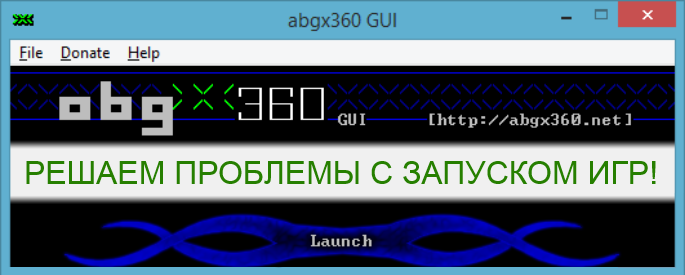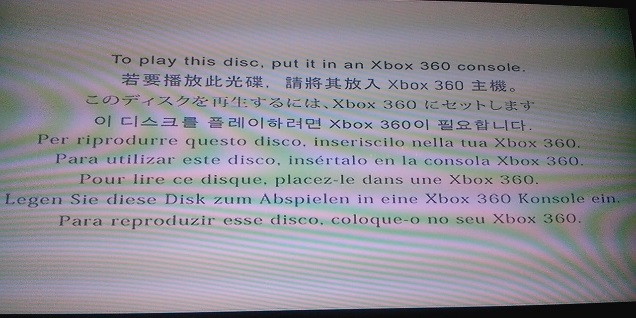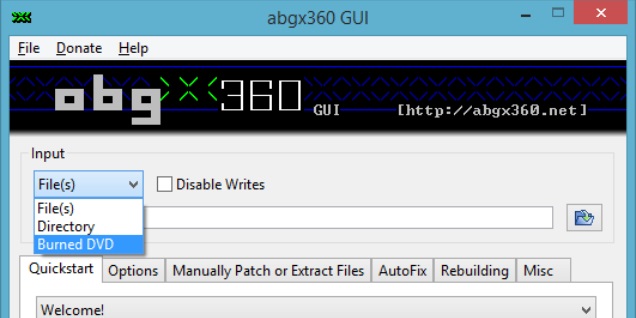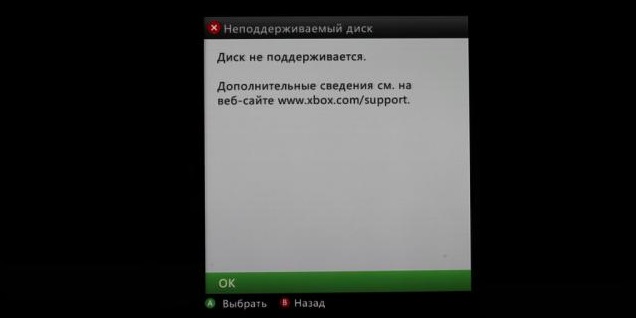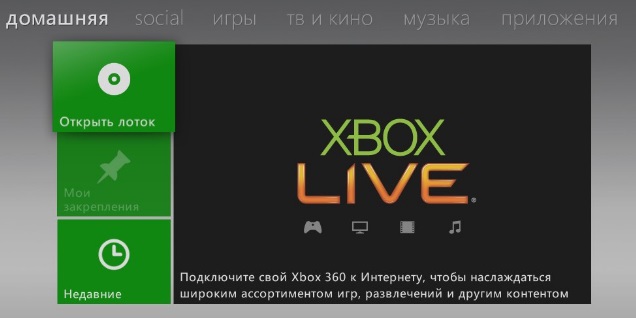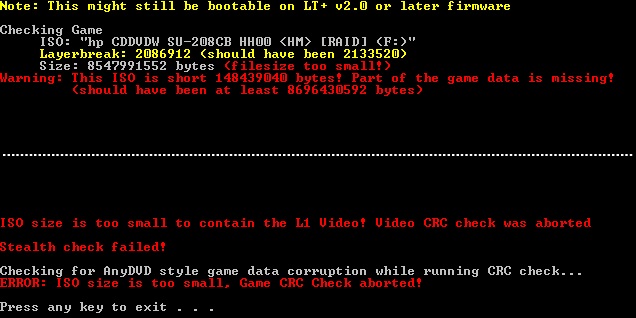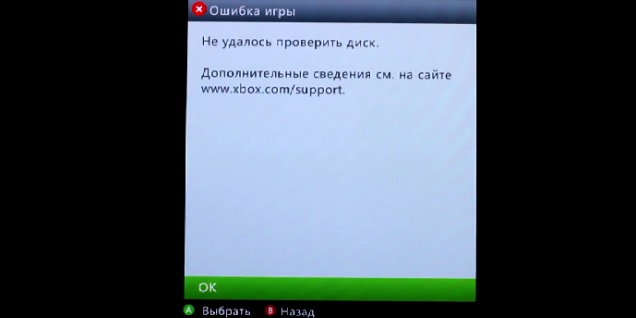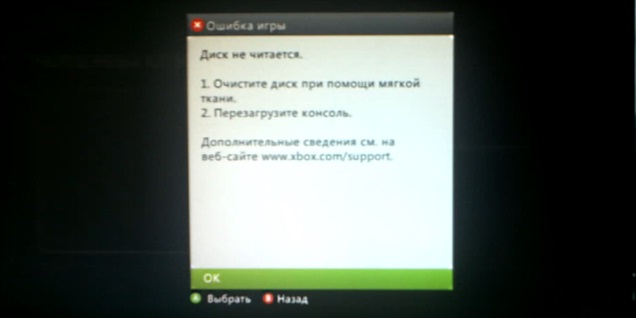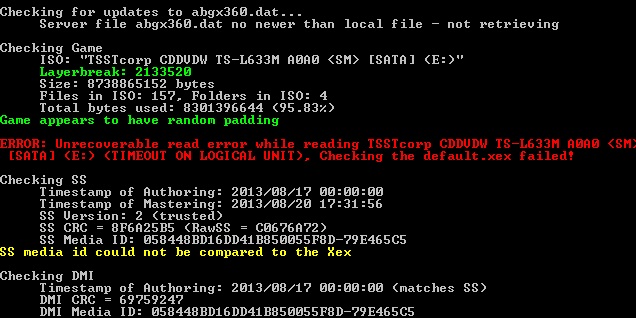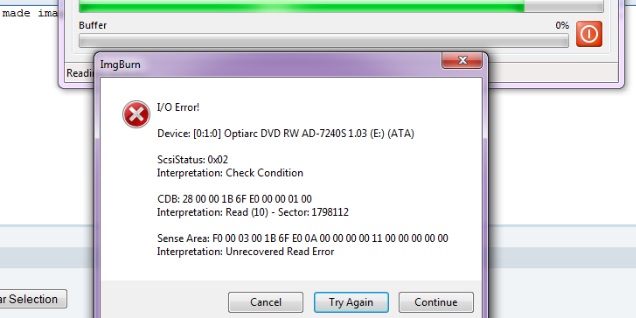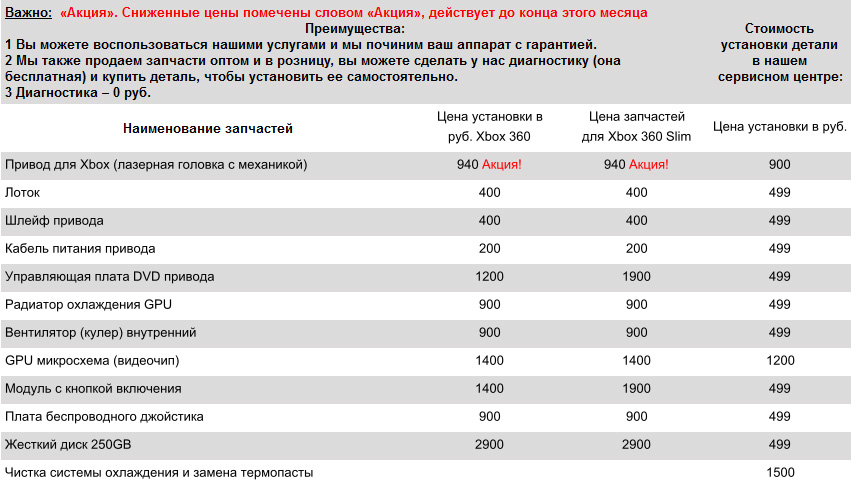На чтение 9 мин. Просмотров 7.2k. Опубликовано 03.09.2019
Играть в игры на Xbox – это здорово, но иногда могут возникать определенные ошибки, которые мешают вам наслаждаться любимыми играми.
Пользователи сообщили, что игра не может запустить ошибку Xbox на их консоли, поэтому сегодня мы собираемся показать вам, как исправить эту ошибку.
Содержание
- «Не удалось запустить игру» Ошибка Xbox, как это исправить?
- Исправлено – ошибка Xbox «Не удалось запустить игру»
- Решение 1. Удалить последнее обновление системы
- Решение 2. Установите последнее обновление Xbox
- Решение 3. Убедитесь, что вы используете официальный жесткий диск Xbox
- Решение 4 – Замените свой жесткий диск
- Решение 5. Попробуйте почистить игровой диск
- Решение 6 – Проверьте свой жесткий диск
- Решение 7. Удалите игру с жесткого диска и переустановите ее
- Решение 8 – Форматировать жесткий диск
- Решение 9 – Очистить кеш
- Решение 10. Удалите все USB-накопители.
«Не удалось запустить игру» Ошибка Xbox, как это исправить?
Исправлено – ошибка Xbox «Не удалось запустить игру»
- Удалить последнее обновление системы
- Установите последнее обновление Xbox
- Убедитесь, что вы используете официальный жесткий диск Xbox
- Замените свой жесткий диск
- Попробуйте почистить игровой диск
- Проверьте свой жесткий диск
- Удалите игру с жесткого диска и переустановите ее
- Форматировать жесткий диск
- Очистить кеш
- Удалите все флешки
Решение 1. Удалить последнее обновление системы
Пользователи сообщали об этом сообщении об ошибке при использовании функций панели мониторинга Xbox, и это обычно означает, что существует проблема с последним обновлением программного обеспечения консоли.
Чтобы решить эту проблему, вам нужно удалить последнее обновление и загрузить его снова.
Для этого выполните следующие действия:
- Перейдите в Настройки и выберите Системные настройки .
- Выберите Хранилище .
- Теперь нажмите левый бампер, правый бампер, X . Повторите этот шаг еще раз.
- Если вы выполнили предыдущий шаг правильно, вы увидите сообщение Удалить обновление системы . Выберите Да .
- Консоль теперь удалит последнее обновление и перезагрузится сама.
- После перезапуска консоли вам необходимо снова загрузить последнее обновление.
Помните, что вам не нужно загружать обновление немедленно, но вы не сможете войти в Xbox Live, пока не сделаете это.
Решение 2. Установите последнее обновление Xbox
Если вы получаете сообщение об ошибке Игра не может запуститься , вы можете попробовать обновить Xbox. Самый простой способ сделать это – подключиться к Xbox Live.
Это простой процесс, и вы можете сделать это, выполнив следующие действия:
- Нажмите кнопку Руководство на контроллере.
- Выберите Настройки> Системные настройки .
- Выберите Проводная сеть или название вашей беспроводной сети.
- Теперь выберите Проверить подключение к Xbox Live .
- Если будет предложено установить обновление, выберите Да .
- ЧИТАЙТЕ ТАКЖЕ. Что делать, если вы не можете добавить пользователя в список друзей на Xbox?
Если по какой-то причине у вас нет доступа к Xbox Live, вы можете загрузить обновление на свой ПК и перенести его на USB-накопитель. Для этого выполните следующие действия:
- Загрузите последнее обновление Xbox на свой компьютер.
- Обновление будет сохранено в файле .zip, поэтому сначала вам нужно его распаковать.
- После этого скопируйте содержимое файла .zip в корневой каталог вашего USB-накопителя.
- Подключите USB-накопитель к консоли и перезапустите его.
- После перезапуска вашей консоли процесс установки обновления должен начаться немедленно.
Если вы решили использовать флэш-накопитель USB для установки обновления, имейте в виду, что вам необходимо использовать флэш-накопитель USB с файловой системой FAT32.
Если ваш USB-накопитель не FAT32, вам необходимо переформатировать его как устройство FAT32.
Если у вас нет дополнительной USB-флешки, вы также можете загрузить обновление и записать его на DVD-диск или компакт-диск и установить его таким образом.
Процесс практически идентичен, за исключением того, что вам нужно использовать программу для записи CD/DVD.
Решение 3. Убедитесь, что вы используете официальный жесткий диск Xbox
Если вы попытаетесь играть в игры для Xbox на Xbox 360, вы можете получить сообщение об ошибке Игра не может запуститься . Чтобы исправить эту ошибку, вы должны быть уверены, что используете оригинальный жесткий диск Xbox 360.
Большинство игр для Xbox будут работать на вашем Xbox 360, если у вас есть оригинальный жесткий диск.
Если вы получаете сообщение об ошибке при попытке запустить игры Xbox на Xbox 360, возможно, игра просто не совместима с вашей консолью.
Решение 4 – Замените свой жесткий диск
Иногда эта ошибка может возникать из-за проблем с жестким диском, и в этом случае вы можете попробовать заменить жесткий диск. Для этого выполните следующие действия:
- Выключите консоль
- Расположите консоль горизонтально.
- Найдите крышку жесткого диска и откройте ее.
- Выньте свой жесткий диск.
- ЧИТАЙТЕ ТАКЖЕ: 7 лучших внешних жестких дисков с облачным доступом и дополнительным хранилищем
После извлечения жесткого диска попробуйте заменить жесткий диск другим.В таких ситуациях может быть лучше, если вы одолжите жесткий диск у друга и протестируете его на своей консоли.
Если проблема не возникает с другим жестким диском, вам придется купить новый жесткий диск для вашего Xbox.
Решение 5. Попробуйте почистить игровой диск
Игра не может запуститься может появиться ошибка, если на вашем диске есть царапины, и для решения этой проблемы рекомендуется очистить игровой диск. Для этого выполните следующие действия:
- Держите диск за края, не касаясь верхней или нижней поверхности.
- Используйте мягкую чистую слегка влажную ткань для очистки диска от центра к краям.
Вы также можете взять свой диск в магазин, в котором есть машина для полировки дисков, и попросить их отполировать ваш диск.
Если это не сработает, вы можете попросить своего друга одолжить вам свой игровой диск и проверить, работает ли он на вашей консоли.
Если другой игровой диск работает без проблем, это означает, что ваш игровой диск поврежден, и вы можете подумать о замене.
Решение 6 – Проверьте свой жесткий диск
Пользователи сообщали об этой ошибке при попытке запустить обратно совместимые игры на своей консоли.
По их мнению, проблема может быть вызвана вашим жестким диском, особенно если вы приобрели жесткий диск у стороннего производителя.
По словам пользователей, их жесткий диск работает без проблем с новыми играми, но обратно совместимые игры не могут работать на сторонних жестких дисках.
Если у вас есть сторонний жесткий диск, вам придется заменить его на оригинальный жесткий диск Xbox всякий раз, когда вы захотите поиграть в обратную совместимую игру.
- ЧИТАЙТЕ ТАКЖЕ: Исправлено: ошибка “Требуется устройство хранения данных” Xbox
Решение 7. Удалите игру с жесткого диска и переустановите ее
Пользователи сообщали об этой проблеме в некоторых играх, и для ее устранения необходимо удалить установленную игру с жесткого диска.
Чтобы сделать это на Xbox One, выполните следующие действия:
- На панели инструментов выберите Мои игры и приложения .
- Выделите игру, которую вы хотите удалить, и нажмите кнопку Меню на контроллере.
- Выберите в меню параметр Управление игрой .
- Теперь вы должны увидеть установленную игру вместе с сохраненными игровыми файлами. Выберите вариант Удалить , чтобы удалить игру с жесткого диска.
Чтобы переустановить игру на Xbox One, просто перейдите в раздел Игры и приложения . Вы увидите список Ready to install , в который входят игры, которые принадлежат вам, но вы не установили его на жесткий диск.
Выберите игру, которую вы хотите установить, и дождитесь ее установки.
Чтобы удалить игру из Xbox 360, сделайте следующее:
- Вставьте диск с игрой, которую хотите удалить.
- Выберите игру на панели задач на экране Домашняя страница и нажмите Y .
- Выберите Удалить .
Чтобы снова установить игру, сделайте следующее:
- Вставьте диск с игрой. Если игра автоматически запустится, закройте ее.
- На экране Домой выберите игру на панели задач и нажмите X на контроллере.
- Выберите вариант Установить .
- Подождите, пока игра не будет установлена на ваш жесткий диск. Имейте в виду, что процесс установки может длиться более 10 минут.
Если ваш диск поврежден, и вы не можете установить его на жесткий диск, вы можете позаимствовать диск вашего друга и использовать его для установки.
После этого вам просто нужно вставить свой игровой диск, и вы сможете без проблем запустить игру.
- ЧИТАЙТЕ ТАКЖЕ: как установить драйвер контроллера Afterglow для Xbox 360 в Windows 10
Решение 8 – Форматировать жесткий диск
По мнению пользователей, вы можете исправить ошибку Game not start на вашем Xbox, просто отформатировав жесткий диск. Для этого выполните следующие действия:
- Нажмите кнопку Руководство и выберите Настройки> Системные настройки .
- Выберите Хранилище или Память .
- Выберите устройство хранения, которое вы хотите отформатировать. Выберите параметр Формат .
- Вы должны увидеть подтверждающее сообщение на экране. Выберите Да .
- Вам может быть предложено ввести серийный номер консоли, прежде чем вы сможете отформатировать жесткий диск. Вы можете найти серийный номер консоли на задней панели консоли. После ввода серийного номера выберите Готово .
- Подождите, пока процесс форматирования не будет завершен.
Форматирование жесткого диска приведет к удалению всех файлов с вашего жесткого диска, включая установленные игры, DLC и сохраненные игры, поэтому перед форматированием жесткого диска обязательно сделайте резервную копию всех важных файлов.
Решение 9 – Очистить кеш
Иногда файлы кэша на вашем Xbox могут вызвать эту и многие другие ошибки.
Чтобы решить эту проблему, вам нужно очистить кеш, и вы можете сделать это на Xbox 360, выполнив следующие действия:
- Нажмите кнопку Руководство на контроллере и выберите Настройки> Системные настройки .
- Выберите Хранилище .
- Выделите любое запоминающее устройство и нажмите кнопку Y на контроллере.
- Выберите Очистить системный кэш . Если вы получили подтверждающее сообщение, выберите Да .
- Подождите, пока ваша консоль очистит кеш.
Чтобы очистить кэш на Xbox One, вам нужно сделать следующее:
- Нажмите и удерживайте кнопку питания на консоли, чтобы выключить ее.
- После того, как консоль выключится, отсоедините кабель питания от консоли.
- Теперь нажмите кнопку питания на консоли несколько раз, чтобы полностью разрядить аккумулятор.
- После этого подключите кабель питания к консоли.
- Подождите, пока индикатор на блоке питания не изменится с белого на оранжевый.
- Нажмите кнопку питания на консоли, чтобы снова включить ее.
После очистки кэша проверьте, устранена ли ошибка.
Решение 10. Удалите все USB-накопители.
Не удалось запустить игру . Иногда может появляться ошибка, если к вашей консоли подключен USB-накопитель.
Чтобы исправить эту ошибку, вам просто нужно удалить все внешние устройства хранения и перезагрузить консоль. После этого проверьте, решена ли проблема.
Игра не может запуститься Ошибка Xbox может помешать вам играть в вашу любимую игру на Xbox, но вы сможете исправить эту ошибку с помощью одного из наших решений.
Get the game working again and play it worry-free
by Milan Stanojevic
Milan has been enthusiastic about technology ever since his childhood days, and this led him to take interest in all PC-related technologies. He’s a PC enthusiast and he… read more
Updated on December 19, 2022
Reviewed by
Claudiu Andone
Oldtimer in the tech and science press, Claudiu is focused on whatever comes new from Microsoft. His abrupt interest in computers started when he saw the first Home… read more
- Xbox 360 is one of the most classic consoles that we still use today.
- But playing it can also cause some issues, such as «the game couldn’t start» on Xbox 360, not letting your play your favorites.
- To solve this, get deeper into the article and use the solutions we found.
- CPU, RAM and Network limiter with hot tab killer
- Integrated with Twitch, Discord, Instagram, Twitter and Messengers directly
- Built-in sound controls and custom music
- Custom color themes by Razer Chroma and force dark pages
- Free VPN and Ad blocker
- Download Opera GX
Playing games on Xbox is great, but sometimes certain errors can occur that prevent you from enjoying in your favorite games.
Users reported The game couldn’t start Xbox 360 error on their console, so today we’re going to show you how to fix this error.
- “Game couldn’t start” Xbox 360 error, how to fix it?
- 1 — Delete the latest system update
- 2 — Install the latest Xbox update
- 3 — Make sure that you’re using an official Xbox hard drive
- 4 — Replace your hard drive
- 5 — Try cleaning the game disc
- 6 — Check your hard drive
- 7 — Delete the game from your hard drive and reinstall it
- 8 — Format the hard drive
- 9 — Clear the cache
- 10 — Remove any USB flash drives
“Game couldn’t start” Xbox 360 error, how to fix it?
1 – Delete the latest system update
Users reported this error message while using Xbox Dashboard features, and this usually means that there’s a problem with the latest console software update.
To fix this problem, you need to delete the last update and download it again.
To do that, follow these steps:
- Go to Settings and select System Settings.
- Choose Storage.
- Now press the left bumper, right bumper, X. Repeat this step one more time.
- If you performed the previous step correctly, you’ll see Delete System Update message. Select Yes.
- Console will now remove the latest update and restart itself.
- After the console restarts, you need to download the latest update again.
Keep in mind that you don’t have to download the update immediately, but you won’t be able to sign in to Xbox Live until you do.
2 – Install the latest Xbox update
If you’re getting Game could not start error, you might want to try updating your Xbox. The easiest way to do that is to connect to Xbox Live.
This is a simple process and you can do it by following these steps:
- Press the Guide button on your controller.
- Choose Settings > System Settings.
- Select Wired Network or the name of your wireless network.
- Now choose Test Xbox Live Connection.
- If prompted to instal the update, select Yes.
If you can’t access Xbox Live for some reason, you can download the update on your PC and move it to a USB flash drive. To do that, follow these steps:
- Download the latest Xbox update on your PC.
- The update will be stored in a .zip file, therefore you need to extract it first.
- After that, copy the contents of the .zip file to the root directory of your USB flash drive.
- Connect the USB flash drive to your console and restart it.
- After your console restarts the update installation process should start immediately.
If you decide to use a USB flash drive to install the update, keep in mind that you’ll need to use a USB flash drive with FAT32 file system.
Also, if your USB flash drive isn’t FAT32, you’ll need to reformat it as a FAT32 device.
If you don’t have an extra USB flash drive, you can also download the update and burn it to a DVD or CD and install it that way.
The process is almost identical, except you have to use a CD/DVD burning software.
3 – Make sure that you’re using an official Xbox hard drive
If you try to play Xbox games on Xbox 360 you might get Game could not start error. To fix this error you need to be sure that you’re using an original Xbox 360 hard drive.
Most Xbox games will work on your Xbox 360 as long as you have the original hard drive.
If you get an error message while trying to run Xbox games on Xbox 360, it might be that the game just isn’t compatible with your console.
4 – Replace your hard drive
Sometimes this error can occur due to problems with the hard drive, and if that’s the case, you might want to try replacing the hard drive. To do that, follow these steps:
- Turn off your console.
- Position your console horizontally.
- Locate the hard drive cover and open it.
- Remove your hard drive.
After removing the hard drive, try replacing your hard drive with a different one. In these types of situations it might be the best that you borrow a hard drive from a friend and test it on your console.
If the problem doesn’t appear with a different hard drive, you’ll have to purchase a new hard drive for your Xbox.
5 – Try cleaning the game disc
Game could not start error can appear if your disc has scratches, and to fix this problem it’s recommended that you clean your game disc. To do that, follow these steps:
- Hold the disc by the edges without touching the top or bottom surface.
- Use a soft, clean, slightly damp cloth to clean your disc from center to edges.
You can also take your disc to a store that has a disc polishing machine and ask them to polish your disc.
If that doesn’t work you might want to ask your friend to borrow you his game disc and check if it works on your console.
Some PC issues are hard to tackle, especially when it comes to corrupted repositories or missing Windows files. If you are having troubles fixing an error, your system may be partially broken.
We recommend installing Restoro, a tool that will scan your machine and identify what the fault is.
Click here to download and start repairing.
If the other game disc works without problems, it means that your game disc is damaged and you might want to consider replacement.
6 – Check your hard drive
Users reported this error while trying to run backward compatible games on their console.
According to them, it seems that the problem can be caused by your hard drive, especially if you purchased a hard drive from a third-party.
According to users, their hard drive works without any problems with newer games, but backward compatible games can’t run on third-party hard drives.
If you have a third-party hard drive, you’ll have to replace it with original Xbox hard drive whenever you want to play a backward compatible game.
7 – Delete the game from your hard drive and reinstall it
Users reported this issue with certain games, and in order to fix it you need to delete the installed game from your hard drive.
To do that on Xbox One, follow these steps:
- From the Dashboard select My Games & Apps.
- Highlight the game that you want to remove and press the Menu button on the controller.
- Select Manage game option from the menu.
- Now you should see the installed game along with its save game files. Select the Uninstall option to uninstall the game from your hard drive.
To reinstall a game on Xbox One simply go to Games & Apps section. You’ll see Ready to install list that includes games that you own but you don’t have installed on your hard drive.
Select the game that you want to install and wait until the game is installed.
To delete a game from Xbox 360, do the following:
- Insert the disc of the game that you want to delete.
- Select the game in the drive tray on the Home screen and press Y.
- Select Delete.
To install the game again, do the following:
- Insert the game disc. If the game automatically starts, close it.
- On the Home screen select the game in the drive tray and press X on the controller.
- Select Install option.
- Wait until the game is installed to your hard drive. Keep in mind that installation process can last more than 10 minutes.
If your disc is damaged and you can’t install it to your hard drive, you might want to borrow your friend’s disc and use it for the installation.
After that you just need to insert your game disc and you should be able to run the game without any problems.
8 – Format the hard drive
According to users, you might be able to fix Game couldn’t start error on your Xbox 360 simply by formatting your hard drive. To do that, follow these steps:
- Press the Guide button and navigate to Settings > System Settings.
- Select Storage or Memory.
- Choose the storage device that you want to format. Select Format option
- You should see a confirmation message on the screen. Select Yes.
- You might be prompted to enter your console serial number before you can format the hard drive. You can find the console serial number on the back of the console. After entering the serial number, select Done.
- Wait until the formatting process is completed.
Formatting your hard drive will delete all files from your hard drive, including installed games, DLCs and saved games, therefore be sure to back up all important files before formatting your hard drive.
9 – Clear the cache
Sometimes cache files on your Xbox can cause this and many other errors to appear.
To fix this problem, you need to clear the cache, and you can do that on Xbox 360 by following these steps:
- Press the Guide button on your controller and choose Settings > System Settings.
- Select Storage.
- Highlight any storage device and press the Y button on the controller.
- Select Clear System Cache. If you get the confirmation message, select Yes.
- Wait while your console clears the cache.
To clear cache on Xbox One, you need to do the following:
- Press and hold the power button on your console to turn it off.
- After the console turns off, unplug the power cable from the console.
- Now press the power button on the console few times to drain the battery completely.
- After that, connect the power cable to the console.
- Wait until the light on power brick changes from white to orange.
- Press the power button on your console to turn it back on again.
After clearing the cache, check if the error is resolved.
10 – Remove any USB flash drives
Game could not start error can sometimes appear if you have a USB flash drive attached to your console.
To fix this error you just need to remove any external storage devices and restart your console. After doing that, check if the problem is resolved.
Game couldn’t start Xbox 360 error can prevent you from playing your favorite game on Xbox, but you should be able to fix this error by using one of our solutions.
READ ALSO:
- 4 best Xbox 360 emulators for PCs to install
- Fix: Xbox error PBR9002
- Looking for the best Xbox One dust cover to buy? Here are the top 5
- Here’s how to fix slow performance on Xbox Live
- Fix: Xbox error when playing DVD
Still having issues? Fix them with this tool:
SPONSORED
If the advices above haven’t solved your issue, your PC may experience deeper Windows problems. We recommend downloading this PC Repair tool (rated Great on TrustPilot.com) to easily address them. After installation, simply click the Start Scan button and then press on Repair All.

Нечитаемая ошибка диска Xbox 360 не позволит вам играть в ваши любимые игры, поэтому важно исправить ее как можно скорее.
Многие сообщали, что Xbox One не читает диск, поэтому эта проблема может появиться и в других системах. Однако есть способы исправить это на Xbox 360, и сегодня мы собираемся показать вам, как это сделать.
Что заставляет Xbox 360 не читать диск?
Существует несколько причин этой проблемы, наиболее распространенными из которых являются следующие:
- Царапины на диске. Если ваш диск поврежден, он может быть неправильно прочитан консолью. Если это произойдет, вы можете получить сообщение об ошибке Игра не может запуститься на Xbox 360.
- Не используется правильный профиль. Если вы попытаетесь запустить игру из профиля, в котором игра не была приобретена, вы столкнетесь с этой ошибкой.
- Проблемы с лицензией. Проблемы с лицензией на игру также могут быть причиной этой проблемы. Просто перенесите лицензию на консоль или переустановите игру, чтобы решить эту проблему.
Как исправить диск Xbox 360, который не читается?
Прежде чем мы начнем исправлять проблему, вы можете выполнить несколько проверок, чтобы устранить проблему:
- Проверьте свой профиль. Убедитесь, что вы используете тот же профиль, который вы использовали для покупки игры. Если вы не используете тот же профиль, переключитесь на исходный и повторите попытку.
- Очистите диск. Аккуратно протрите диск мягкой влажной тканью. Аккуратно протрите диск от центра к краям. Дождитесь полной попытки диска и повторите попытку.
1. Перенесите лицензию игры на консоль
- На Xbox войдите в учетную запись Microsoft.
- Перейдите в «Настройки» и выберите «Учетная запись».
- Перейдите к разделу «Ваши платежные данные» и выберите «Передача лицензии».
- Следуйте инструкциям на экране, чтобы завершить передачу содержимого.
- После переноса лицензий вам потребуется снова загрузить содержимое, чтобы обновить лицензии на консоли.
- После завершения процесса попробуйте снова запустить игру.
Если диск Xbox 360 не читается, но не имеет царапин, это, скорее всего, проблема с лицензией, и ее можно решить с помощью этого метода.
2. Переустановите игру
- Перейдите в «Настройки» и выберите «Система».
- Перейдите в «Хранилище» и выберите устройство хранения.
- Теперь выберите Игры и приложения и игру, с запуском которой у вас возникли проблемы.
- Выберите Удалить из меню.
- Загрузите из Microsoft Store демоверсию игры того же размера, что и игра, которую вы не смогли запустить.
- Теперь нажмите кнопку «Руководство» на вашем контроллере, перейдите в «Настройки» и выберите «Учетная запись».
- Перейдите к истории загрузок, выберите игру «Игры по запросу» и снова нажмите «Загрузить».
- После загрузки игры проверьте, решена ли проблема.
Если вы решите это сделать, нет необходимости загружать демо-игру, просто удалите игру и загрузите ее снова.
Итак, вот несколько быстрых и простых решений, которые могут помочь вам исправить ошибку «Этот диск не читается» на вашем Xbox.
Чтобы предотвратить подобные проблемы в будущем, рассмотрите возможность использования программного обеспечения резервного копирования Xbox 360 для резервного копирования игр в безопасное место.
Если вы нашли эти решения полезными, сообщите нам об этом в разделе комментариев.
Довольно распространенная ситуация — диск вставлен в приставку, но игра по какой-то причине не запускается. Как разобраться, в чем дело и определить виновника? Иногда сделать это не так просто, как кажется.
Рекомендуется иметь последнюю версию прошивки привода — LT+ 3.0 или LTU
Если вы до сих пор сидите на LT+ 2.0 — рекомендую в скором времени обновить прошивку
А вот и список всевозможных причин проблем с запуском:
- Некорректная прошивка привода
- Отсутствие патча для LT+ 3.0 в образе игры
- Неверно записанный диск
- Плохое качество записи
- Севший лазер на приставке
Всё это может привести к таким ошибкам:
- Иконка игры не отображается [ Play DVD (XGD2) / Возврат в меню при запуске (XGD3) ]
- Неподдерживаемый диск
- Открыть лоток (диск не видится приставкой)
- Диск не читается
Списки приблизительно соответствуют друг другу, — ошибка «Воспроизвести DVD» означает проблему с прошивкой
При частично кривой прошивке, игры могут запускаться, но не всегда. Если привод прошел проверку при запуске приставки, игры работают. Пока приставку не перезапустят.
Для решения данной проблемы, обратитесь к специалисту, установившему прошивку на приставку («накосячил — исправляй»).
Все остальные проблемы могут быть решены самостоятельно. В качестве средства диагностики, рекомендую проверить записанный диск в abgx360.
Для этого, вставьте диск в дисковод, смените тип источника на DVD, выберите нужный привод и нажмите Launch:
После получения детальной информации о диске, определить проблему куда проще.
Вот типичная картина с кривым патчем LT+ 3.0:
В этом случае, приставка покажет иконку игры, но выдаст окно с ошибкой «Неподдерживаемый диск»
Для решения проблемы, лучше исправить образ (через тот же abgx360) и перезаписать диск. Есть и иные способы обхода проверки, например, установка Title Update для данной игры на приставку.
В совсем плохом случае — когда запись неуспешна, abgx360 даже не выдаст названия игры, а приставка вообще не видит диск («Открыть лоток»)
Здесь только перезапись поможет, а диск на свалку.
Многие записывают XGD3 диски на 97% — не у всех есть нужные приводы для записи на 100%, abgx360 при этом сильно ругается:
Если не устанавливать игру на HDD, всё может работать. Но если установить (и не использовать ухищрения), получим:
Чтобы поиграть, достаточно удалить игру с HDD. Еще можно запустить воспроизведение музыки в фоне (и поставить на паузу).
Напоследок, самая нехорошая ошибка — «Диск не читается». Она происходит при ошибке чтения. И зачастую не поймешь — то ли диск плохой, то ли лазер сел, то ли пора привод на ПК сменить.
Случай с плохим диском / плохим приводом ПК выявляется проверкой в abgx360 (ошибки чтения диска):
Либо попыткой считывания образа диска через ImgBurn (те же ошибки чтения):
Полезли ошибки? Продолжаем эксперименты — стоит попробовать записать болванки другой фирмы или записать диски на другом приводе. Выявив виновника, справиться с проблемой не составит труда.
Если же ошибки диска не выявлены и на ПК он читается нормально, стоит проверить другие диски на той же приставке. Не идут и другие — значит пора задуматься о замене лазера Xbox 360. Можно попробовать подкрутить мощность, но это может привести к окончательной поломке, потому лучше обратиться к специалисту.
В то время, как любители халявы разбираются с технологиями записи дисков, ошибками, выкидывают испорченные «болванки», лицензионные игроки практически не имеют проблем с запуском игр. Задумайтесь — может, стоит приобрести XK3Y? (или и вовсе пересесть на лицензию?)
P.S. Я таки запустил группу ВКонтакте — возможно, вам так будет удобнее оставлять комментарии к статьям.
Многие пользователи Xbox 360 с прошивкой время от времени сталкиваются с ситуацией, когда не читается диск. Причем сообщение об ошибке может возникнуть не только при загрузке диска, но и в процессе самой игры. Геймплей с периодическим вытаскиванием диска и его протиркой вряд ли доставит вам большое удовольствие.
Если вы столкнулись с подобной проблемой и хотите её решить, читайте эту статью.
Все проблемы с чтением дисков можно разделить на несколько типичных ситуаций. Далее мы рассмотрим каждую из них.
Не читаются любые диски
Если при запуске игры с самописного диска возникла ошибка, вставьте лицензионный диск. Если и он не прочитается, скорее всего, это проблемы с DVD-приводом: вышла из строя лазерная головка, поврежден шлейф привода или возникла другая неисправность. В этом случае — специалисты отремонтируют привод или заменят его на новый.
Но прежде чем обращаться в мастерскую, попробуйте ещё один способ. Если к приставке подключена флешка или usb-диск, выключите консоль и вытащите эти usb-устройства. Теперь включите приставку и попробуйте запустить диск ещё раз. Неизвестно, каким образом подключение usb-носителей влияет на чтение дисков, но это рекомендация самой компании Microsoft.
Не читаются только самописные диски
Если лицензионные диски запускаются без проблем, а не читаются только самописные, то дело в самой прошивке — она установлена неправильно. Или это может быть устаревшая версия прошивки, не поддерживающая новые игры. В этом случае прошивку нужно обновить. Вы можете сделать это сами или обратиться в специальную мастерскую.
Не читается конкретный диск с записанной игрой
У вас без проблем запускаются лицензионные диски и нормально идут самостоятельно записанные игры. То есть привод рабочий и прошита приставка правильно. Но вот попался «вредный» диск, который не хочет читаться, или через несколько минут игры «вылетает» и требует протереть его тряпочкой. Значит проблема именно в этом диске. Сейчас мы расскажем, как её решить.
Протрите диск тряпочкой. Серьезно
Иногда протирание диска тряпочкой действительно помогает. Когда будете протирать, внимательно осмотрите поверхность диска — если вы увидите на ней царапины, выбросьте этот диск. Иначе вам придется выбросить DVD-привод (точнее заменить его на новый).
Поцарапанные диски могут запускаться и иногда даже играть не вылетая. Но использование таких дисков, особенно самописных, очень быстро выводит из строя считывающую головку привода. Поэтому такой диск лучше не использовать.
Но если сообщение «протрите диск» возникает периодически на произвольном моменте игры, значит, проблема серьезнее, чем грязь на поверхности. Как её решить, читайте ниже.
Пишите на хорошую болванку!
Чтобы избежать проблем с записью и чтением дисков для Xbox 360, используйте только качественные болванки. Мы рекомендуем Verbatim. К тому же, дешевые диски очень быстро портят головку привода и её приходится менять. Вместо экономии получаются дополнительные расходы на ремонт.
Выбирайте правильные образы игр для записи!
Чтобы записанная на диск игра запустилась на вашей приставке, образ должен быть специально подготовлен под вашу версию прошивки. Если у вас установлена прошивка LT+ 3.0, значит и игра должна быть под LT+ 3.0. Исключение составляет версия LTU 2.0 — для неё тоже надо записывать игры LT+ 3.0 (LTU — это специальная версия LT+ для некоторых моделей приводов).
Также образ игры должен быть подготовлен в формате XGD3. Большинство игр уже записаны в этом формате, но иногда образ приходится «патчить» с помощью специальных программ.
Кроме того, внимательно смотрите на регион, для которого предназначена игра. Прошивка Xbox 360 не делает приставку мультирегиональной. Поэтому скачивайте илибо Region Free, либо игры своего региона. Для России — это PAL, но если вам привозили приставку из заграницы, то у вас может быть и NTSC. Регион приставки указывается на упаковке.
Все данные об игре — версия прошивки, патч XGD3, регион, как правило указываются в описании раздачи на торрентах. При скачивании игр внимательно читайте инструкции и выбирайте образы подходящие под вашу прошивку.
Если вы покупаете диски с играми, смотрите всю необходимую информацию на обложке или уточняйте у продавца.
Правильно записывайте образ!
Для корректной записи игр используйте программу ImgBurn самой последней версии (аналог для MacOS — IsoBurn, для Linux — k3b). Проверяйте, чтобы диск записался на 100%. Подробно о том, как записать игру для Xbox 360 рассказано в . Если вы будете следовать изложенным в ней советам, проблем при запуске игр на Xbox 360 возникнуть не должно.
Если перестал читать диски Xbox 360,
советуем немедленно приостановить дальнейшую его эксплуатацию, так как в противном случае количество неисправностей максимально увеличится и вы рискуете остаться без любимой игрушки. Отправляйтесь в наш сервисный центр, где решением этой проблемы займутся профессионалы. Чем раньше вы это сделаете, тем легче и дешевле обойдется сам ремонт. В первую очередь мы проведем комплексную диагностику, определим истинную причину неисправности. Данная услуга предлагается у нас клиентам абсолютно бесплатно.
Рассмотрим все возможные причины, по которым не читает диски Xbox 360:
1. Со временем и в результате длительной эксплуатации, мощность луча оптической головки уменьшается (уменьшается эмиссия). Здесь нет ничего странного, так как рано или поздно любая запчасть выходит из строя. Срок службы данной комплектующей, к сожалению, ограничен и в результате Xbox 360 плохо читает диски.
Некоторые владельцы могут наслаждаться работой приставки многие годы, а другие — сталкиваются с проблемой уже через год. Почему так происходит? Вариантов несколько:
А) во-первых, некоторые владельцы Xbox 360 Slim
играют каждый день, а другие используют приставку раз в неделю. Естественно, частое ее использование отображается на работоспособности;
Б) во-вторых, попадаются «удачные детали», это означает, что даже при большой нагрузке, такая деталь сможет прослужить 3 срока, на которые она рассчитана;
В) в-третьих, у каждой запчасти есть свой индивидуальный срок работы, есть норма, по истечению которой она приходит в негодность. Но произойти это может, как через 3, так и через 5 отработанных сроков. Предсказать это невозможно.

так же любит чистоту. От пыли, в большинстве случаев, сильно страдает лазерная головка. Использование игровых приставок
в пыльных местах — это достаточно распространенная ситуация и впоследствии нередко приходится сталкиваться с тем, что не читает диски икс бокс;
3. в результате негативных механических воздействий прийти в негодность может и сам привод. Как правило, происходит это от вставления в него посторонних предметов, сразу двух или некачественных дисков. Необходимо быть особо внимательным и подобных неприятностей удастся избежать.
В 90% случаев не читает игры Xbox 360
по названным 3 причинам. Если вам пришлось с этим столкнуться, мы радо поможем найти оптимальный выход из ситуации.
Если не работает привод и не читает диски, какую деталь нужно менять?
Если Xbox 360 не видит диск,
как правило, это сигнализирует о том, что из строя вышла какая-либо одна из следующих комплектующих:
1. в 60% случаев — лазерная головка;
2. в 20% — привод. Если он неисправен, меняется в комплекте с механикой и головкой;
3. в 10% — плата, управляющая приводом;
4. в 10% — другие компоненты. Для того чтоб распознать их неисправность, просто необходимо будет провести полную диагностику

Что бы не случилось, не советуем самостоятельно чинить технику, так как этим вы только навредите. Починка игровых консолей —
это достаточно сложный процесс и заниматься этим должны только опытные специалисты. В нашем сервисном центре работают только профессионалы, которые точно знают свое дело. Больше того, мы обязательно протестируем ваше устройство. Это займет всего 5-30 минут, зато вы сможете быть абсолютно уверенны в том, что в скором будущем игрушка снова не сломается.
Пример из жизни:
Молодой человек обратился в нашу мастерскую с проблемой «не читается диск Xbox 360».
После того, как продиагностировали аппарат, мастера определили, что виной всему — плата, которая пришла в негодность. В самые короткие сроки мы заменили ее и протестировали икс бокс 360
на работоспособность. Только после того, как мы переубедились в том, что ремонт был осуществлен качественно, клиент получил консоль обратно. По окончанию мы выдали гарантию.
Внимание!
Статья не
является пошаговой инструкцией и носит лишь ознакомительный характер. Редакция не несет ответственности за последствия ваших действий.
Когда виноват привод?
Говорить о неисправностях привода можно лишь в том случае, если он не читает абсолютно все
диски. Если же не запускаются только некоторые из игр, значит проблема заключается в дисках, которые не читаются — поцарапанная поверхность, неправильно записанный образ и т.д.
Итак, если ваша приставка не читает ни одного диска, попробуйте один из следующих советов.
Большинство проблем с чтением дисков решается очисткой линзы от пыли.Специальные чистящие диски для компьютерных DVD-приводов применять не рекомендуется. Привод Xbox 360 необходимо чистить вручную. Для этого разберите приставку, затем разберите привод и аккуратно протрите линзу сухой ватной палочкой.
Предупреждения:
Не прилагайте слишком больших усилий — это очень хрупкий узел
Ватная палочка должна быть сухой. Никакого спирта, раствора и других чистящих жидкостей.
Звучит устрашающе, но на самом деле всё не так сложно. У привода есть 2 регулировочных винта (см. фото ниже). Это резисторы с переменным сопротивлением, регулирующие питание привода. Один резистор предназначен для DVD, второй для CD. Они подписаны буквами D и C соответственно.
Уменьшив сопротивление резистора на 5-10% можно вернуть привод в работоспособное состояние. В некоторых случаях сопротивление, наоборот, необходимо увеличить. Оптимальное значение выбирается экспериментальным путем.
Перед началом экспериментов с мощностью лазера необходимо отметить начальное положение винтов. Также рекомендуется использовать мультиметр для точных замеров сопротивления резисторов. Измерять необходимо в режиме 20 КОм.
Если ничего не помогает
Если эти простые способы ремонта в домашних условиях не решили вашей проблемы — диски так и не читаются, отнесите приставку в сервисный центр . Мастера заменят лазерную головку или весь привод целиком.
Xbox 360 — Xbox 360 Slim ремонт и замена привода
Играя в игровую приставку Xbox 360 ежедневно, мы не замечаем, как диски начинают плохо проигрываться и время от времени приставка выдает окно, протрите диск мягкой тканью или перезагрузите окно. Это окошко, которое показывает, что диск не читается, означает то что, срок службы лазерной головки истек и требуется ремонт привода xbox 360. выполнить самому не удастся, потребуется новый привод и знание специалиста, чтобы его установить, затем прошить на последнюю прошивку. Мы не рекомендуем производить ремонт привода самостоятельно, так как при неправильной его установке или прошивки вы можете повредить жизненные органы приставки, и ремонт консоли встанет дороже, чем просто ремонт привода и перепрошивка.
Почему это случилось именно с моей приставкой?
Дело в том что ни одна приставка не застрахована от того что ее привод будет работать долго и вечно радовать пользователя все это не так. Ремонт привода игровой приставки xbox 360 требуется производить раз в два года или хотя бы чистить приставку от пыли и производить чистку лазерного механизма xbox 360 в нашем сервис центре. Стоимость чистки приставки не велика, но зато ваша приставка без замены привода xbox 360 прослужит намного дольше минимум 2.5 года. Но не стоит забывать одну простую вещь, вечного ничего не бывает и при интенсивной игре в любом случае ремонт или замену привода xbox 360 придется сделать не через год – 2, но через 3 точно.
Можно ли избежать ремонта привода xbox 360?
Xbox 360 это технически наисложнейшее устройство а его эксплуатация работы выжимает приставку на 100% и учесть как мы относимся к игровой приставке, то избежать ее ремонта просто невозможно. Достаточно перевернуть приставку при ее игре и лазерный механизм потеряет свою работоспособность на 50%. Но один из важных моментов все же остается это игры и самописные болванки, из-за которых и выходит привод из строя и требуется ремонт DVD rom. На самом деле все просто пиратский диск или лицензионный чем больше вы играете, тем быстрей потребуется ремонт и или xbox 360 Slim. Единственное что нужно помнить при использовании лицензии приставка дольше работает и живет со старым приводом, так как отражатель лицензии более качествен, чем самописный диск. Самописные диски использовать лучше всего высшего качества, так как при низкой стоимости болванки ее качество ниже и может попасться кривой диск, который убьет ваш лазерный механизм приставки xbox 360
Кто может выполнить ремонт привода Xbox 360 или настройку привода xbox 360 Slim!
360 или его настройку вы можете выполнить в нашем сервисном центре, на метро багратионовской который работает ежедневно без выходных и перерывов на обед. Наши специалисты по ремонту игровых приставок это не один человек, а целая команда, которая занимается ремонтов и восстановление приводов xbox 360 именно так как рекомендует сам производитель. Помимо того что мы отремонтируем вам привод или поменяем на его аналог новый DVD rom вы получите гарантийное обслуживание которое предусмотрено производителем. В любом случае ремонт привода xbox 360 мы осуществляем быстро в течение 15 минут с сохранением всех заводских установок приставки.
Что не следует делать и чего остерегаться!
Не обращаться за советом друзей и не делать ремонт самостоятельно. Если наткнулись на сервис центр, который занимается электроникой, не стоит сразу сдавать приставку нужно узнать ремонтируют ли они приставки xbox, и каким методом и есть ли предоставление фотосессии ремонта. Не слушать знакомых, есть описание в интернете как сделать прижим, но риск не ремонтопригодности будет 80%. Обращайтесь только в проверенный СЦ нашей компании, который всегда знает, как помочь вашей игровой приставке Xbox 360 или Slim. Так же наш сервис центр при желании может вам распечатать фотосессию ремонта вашей игровой приставки xbox.
Рисунок приставки привод вышел из строя по причине большой пыли и грязи в приставке, которая в течение 3х лет не посещала СЦ, делайте выводы!
Ремонт Xbox 360 может потребоваться по многим причинам. Вот, например, Xbox 360 не читает диски, вопрос почему, какая этому причина? Данная проблема может возникнуть по многим причинам. Во-первых, проблема может крыться в самом диске. Поэтому если Xbox 360 не читает диск, не исключено, что сам аппарат не поврежден, особенно, если этот диск является некачественным либо нелицензионным. У вас есть возможность это проверить, а именно вставить другой. Также бывают случаи, когда игровая приставка не читает болванку, потому что вышел из строя привод. Если же выход из строя привода связан с механическими повреждениями, тогда есть возможность его починить. А если привод сгорел, то ему нужна только замена. В специализированной сервисной компании данная процедура осуществляется достаточно быстро и по низким ценам. Для этого предусмотрено специальное новейшее оборудование, инструменты, коротко говоря все то, что требуется для такого вида ремонта.
Более подробно расскажем о том, по каким причинам требуетсяремонт Xbox 360,
связанный с не чтением дисков. Если на игровой приставке использовать балванки некачественного, нелицензированного производства или же вставлять поцарапанные до ужаса диски, то со временем это приводит к тому, что проводной лазер начинает подседать. Это не настолько серьезная проблема, однако, решать ее надо. И естественно только с помощью квалифицированных инженеров сервисного центра. Подобные ситуации, когда в один неприятный момент ваша приставка Xbox 360 перестала читать диски, случаются довольно часто. Об этой проблеме информирует надпись на экране игрушки, чтоб вы протерли его. В том числе, бывает такое, что сам привод начинает царапать их, а все из-за того, что сломана его основная фактура из-за грязи, попадания пыли, неисправности лотка и т.п. Поэтому хотя бы один раз в году нужно отдавать в мастерскую свою консоль на профилактические процедуры. Там подобные процедуры проводятся очень быстро и, конечно же, качественно. Понятно, что никто не застрахован от подобных ситуаций, и иногда приходит нужда ремонта Xbox 360. Если неисправна головка, то инженеры осуществляют ее замену, а если возможно будет отремонтировать, тогда осуществят ремонт.
Не забывайте главные факторы, что если правильно обходиться с игровой приставкой, то вы продлеваете ей работоспособность еще на несколько лет, и тогда ремонт Xbox 360 придется производить довольно редко. Поэтому прислушивайтесь к советам специалистов сервисного центра. У них вы не только сможете отремонтировать свою приставку, а также получить хорошие советы, как правильно относится к подобной технике. Бесспорно, ремонт Xbox 360 здесь проводят очень старательно, на лучших условиях, однако, каждому из вас хочется, как можно реже отдавать приставку на ремонтный стол.
А заниматься самостоятельным ремонтом Xbox 360 тем более не рекомендуется, также отдавать на починку сомнительным мастерам. Этим вы можете лишить свою игровую приставку жизни, потом уже ни один мастер не захочет браться за починку. Зачем браться за подобный вид ремонта, если в этом не разбираетесь? Также есть еще один очень важный момент. Если Xbox 360 не читает диски, а вы решили, что проблема в линзе лазера, и хотите протереть ее спиртом, ни в коем случае этого не делайте. Протирать спиртовыми растворами линзу нельзя, так она сконструирована из пластических компонентов и покрыта специальным напылением. Спиртовые растворы приводят к ее помутнению, и тогда придется осуществлять замену.
Даже если и такое произойдет, не переживайте, в сервисной компании ремонт Xbox 360 проводится на самых лучших условиях, без взимания лишних растрат и времени. Перед тем как понять, что на самом деле произошло, почему Xbox 360 перестала читать диски, инженеры мастерской проведут диагностику, а только потом будете проинформированы о дальнейших намерениях специалистов, узнаете причину неисправности, стоимость и, конечно же, те сроки, которые понадобятся для починки Xbox 360.
Понятно ведь, насколько полезным может оказаться сервисный центр в подобных ситуациях. У вас произошли проблемы с приставкой, кто как не сервисный центр поможет решить их? Так что обращайтесь в ремонтную компанию, там вам обязательно помогут.